iPhone ali iPad se ne poveže z Wi-Fi, internet ne deluje

- 2309
- 703
- Reginald Farrell
iPhone ali iPad se ne poveže z Wi-Fi, internet ne deluje
V okviru tega članka želim razmisliti o rešitvah različnih težav, s katerimi se lahko srečamo v procesu povezovanja iPhone ali iPada z omrežjem Wi-Fi. V komentarjih le redko ne izpolnjujem vprašanj: "Kaj storiti, če se iPhone ne poveže z Wi-Fi", "Zakaj se iPad ne poveže z domačim omrežjem" ali "Zakaj internet ne deluje po povezavi z povezavo z povezavo z omrežje wi-fi ”. Danes bom poskušal podrobno odgovoriti na te in druga vprašanja.
IPhone uporabljam nekaj več kot eno leto, imam že več kot 3 leta in nikoli nisem imel težav s povezovanjem z brezžičnimi omrežji. Res je, da se pogosto ne povežem z novimi omrežji. Večinoma so moje naprave vedno povezane z domačim omrežjem Wi-Fi ali uporabljam mobilni internet. Zgodilo se je, da internet preprosto ni deloval, vendar je bil na vseh napravah in težava je bila v usmerjevalniku ali ponudniku.

V mestih je zdaj polno omrežij Wi-Fi. V trgovinah, kavarnah, klubih, hotelih, metroju ali preprosto odprtih brezžičnih omrežjih na ulicah mesta. In najpogosteje se iPhone ne poveže s temi omrežji. Čeprav ni redko, da obstajajo težave s povezavo in domačimi usmerjevalniki. Pogosto sem opazil tudi poročila, da se iPhone ne želi povezati z brezžičnimi omrežji v podzemni železnici. Izda sporočilo, pravijo "nevarna povezava". Tudi s tem bomo poskusili ugotoviti.
Morda bo koristno: Wi-Fi v iOS 11: vklopi se, se ne izklopi in druge težave se ne povezujejoMislim, da je to navodilo primerno za vse telefonske modele (iPhone 7, iPhone 6, 5, 5s itd. D.) in jabolčne tablete. Prav tako ni posebne razlike, kaj imate usmerjevalnik: Mikrotik, TP-Link, D-Link, Asus itd. D. Res je, po mojih opažanjih Apple mobilne naprave niso zelo prijatelji z usmerjevalniki Mikrotik. Če imate težave, ko se povežete z omrežjem nekoga drugega, potem ne bo mogoče spremeniti nastavitev usmerjevalnika. In morda bo potrebno.
Razmislili bomo o rešitvah naslednjih težav in napak:
- Napaka na iPhone ali iPadu: "Ni uspela povezati z omrežjem". Verjetno eden najbolj priljubljenih. Ali ko že dolgo (nenehno) obstaja povezava. Ikona v bližini imena omrežja se vrti.

- Ko se povežete z Wi-Fi, se prikaže sporočilo "Neveljavno geslo".
- Ni povezave z Wi-Fi in napako "Nevarno omrežje" ali "Nevarna povezava". Vključno s podzemno železnico.
- Ko je stikalo Wi-Fi neaktivno. Na iPhone ne morem vklopiti Wi-Fi.
- Obstaja povezava z brezžičnim omrežjem, vendar internet ne deluje in napis "brez internetne povezave".
- Rešitev težave, ko se iPhone ne poveže z omrežjem Wi-Fi.
- Težava je, ko naša naprava iOS ne vidi ali ne bomo upoštevali vseh omrežij Wi-Fi. Ker sem na tej temi že napisal podrobno navodilo: Kaj storiti, če iPhone (iPad) ne vidi omrežja Wi-Fi. Takoj lahko rečem, da če naprava ne vidi niti enega omrežja in nima primera, potem je to skoraj vedno okvara strojne opreme, ki jo je treba popraviti v servisnem centru.
- Prav tako se mnogi pritožujejo, da se iPhone ne poveže z omrežjem prenosnika Wi-Fi. To lahko naletite na distribucijo interneta iz računalnika. Mislim, da v tem primeru zadeva ni po telefonu ali tabličnem računalniku, ampak pri nastavitvi dostopne točke v samem računalniku. O reševanju tega problema sem pisal tukaj.
Najprej:
- Ponovno naloži napravo iOS. Hkrati s pritiskom in držanjem tipke "doma" in gumbom "Power" ". Tudi usmerjevalnik znova zaženite (izklopite in vklopite napajanje), če imate dostop do usmerjevalnika. Poskusite se povezati v skladu z navodili: kako povezati iPad z internetom prek Wi-Fi. Na iPhone je vse enako. Če ta metoda ni pomagala, bomo še naprej iskali rešitev.
- Ugotovite, v čem je problem. Če želite to narediti, poskusite povezati drugo napravo z (ali tujcem) omrežjem. Lahko več. Poglejte, ali internet zanje deluje. Če imajo tudi druge naprave težave s povezavo ali dostopom do interneta, je težava na strani usmerjevalnika ali internetnega ponudnika. V članku bom govoril o nekaterih nastavitvah usmerjevalnika. Poskusite tudi povezati svoj iPhone z drugim omrežjem. Če se ne poveže z nobenim omrežjem Wi-Fi, potem naredite ponastavitev nastavitev omrežja (več o tem v spodnjem članku).
Trudimo se pozabiti na omrežje na iPhone/iPad in se znova povežemo z Wi-Fi
Funkcija "Pozabljanje tega omrežja" le redko ne pomaga, da se znebite različnih težav s povezavo. Ta metoda je še posebej pomembna, kadar se naprava po spremembi nastavitev usmerjevalnika ne poveže. Na primer, po spremembi gesla omrežja Wi-Fi. In pojavi se napaka "se ni uspela povezati z omrežjem" ali pa je konstantna povezava.
Pojdite na nastavitve Wi-Fi in kliknite na omrežje težav. Nato kliknite "Pozabi to omrežje" in potrdite dejanje s pritiskom na gumb "Pozabi".
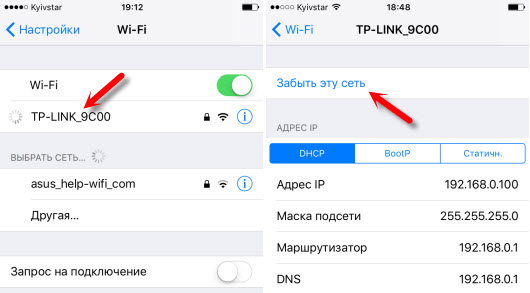
Po tem se poskusite znova povezati in označiti geslo.
Popolno ponastavimo omrežne nastavitve v napravi iOS
Druga rešitev, ki popolnoma odstrani vse omrežne nastavitve na iPhoneu in vam omogoča, da se znebite številnih napak, povezanih z internetno povezavo, in obnovite Wi-Fi dela.
V nastavitvah odpremo razdelek "Basic" - "Ponastavi" in kliknemo "Ponastavite nastavitve omrežja". Nato potrdimo ponastavitev.
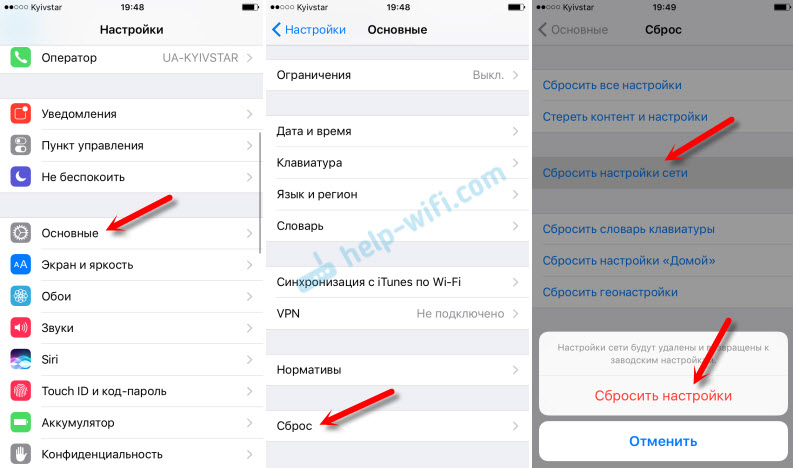
Po tem lahko poskusite povezati svoj iPad, iPhone z Wi-Fi omrežjem. Če težava ostane in se ne želi povezati, potem je najverjetneje zadeva v nastavitvah usmerjevalnika (kar, upam, da ste se že ponovno zagnali).
Kaj lahko poskusim spremeniti v nastavitvah usmerjevalnika?
V nastavitvah usmerjevalnika lahko poskusite spremeniti naslednje parametre: regija, način delovanja, kanal, širina kanala, šifriranje.
Če želite to narediti, morate iti na nastavitve usmerjevalnika. Skoraj vse te parametre je mogoče spremeniti v razdelku Nastavitve Wi-Fi. Prikazal bom na primer TP-Link usmerjevalnika.
Appel priporoča nastavitev naslednjih parametrov:
- Regija: postavite našo regijo. V nekaterih primerih pomaga namestitev ameriške regije.
- Način: Za omrežje s frekvenco 2,4 GHz -802.11b/g/n (mešano). Za frekvenco 5 GHz -802.11a/n.
- Kanal: samodejno. Kot eksperiment lahko postavite statični kanal. Vendar ne višje 11.
- Širina kanala: avto ali 20 MHz.

Vrsta overjanja WPA/WPA2-osebna in AES šifriranje.

Po spremembi parametrov jih ne pozabite shraniti in znova zagnati usmerjevalnik.
Če se iPhone ne poveže z usmerjevalnikom Wi-Fi in piše, da je "napačno geslo"
Tu je še ena priljubljena napaka:
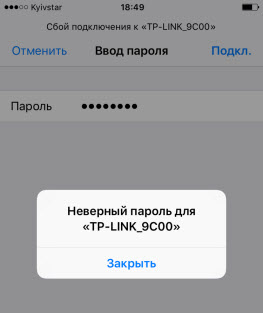
V tem primeru vam svetujem, da najprej preverite geslo. Ker najverjetneje resnično nakazujete napačno geslo. Upoštevajte, da je geslo občutljivo na register (velika črka in majhna sta različni črki). Geslo lahko vidite v drugi napravi ali v nastavitvah usmerjevalnika. O tem sem pisal v članku: Kako najti svoje geslo iz Wi-Fi-a ali kaj storiti, če ste pozabili geslo.
Če ste prepričani, da je vse vpisano pravilno, vendar iPhone natančno zapiše, da je geslo napačno, potem lahko poskusite namestiti drugo geslo v nastavitve usmerjevalnika. Dajte nekaj preprostega od 8 števk. Varnostne nastavitve: WPA2 (AES).
OPOZORILO: "Nevarno omrežje"
To je samo opozorilo, ki ga lahko vidite na vašem iPhoneu, ko se povežete z nezaščitenim omrežjem Wi-Fi. S pritiskom samega omrežja se prikažejo varnostna priporočila. Ta čip se je pojavil v iOS 10. V novih različicah iOS je opozorilna šibka zaščita.
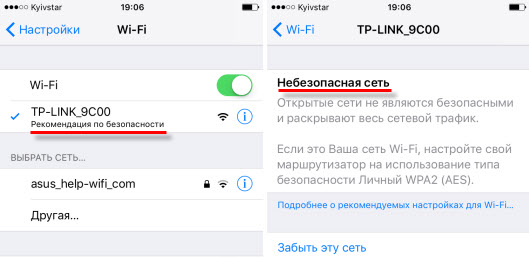
Če je to vaše domače omrežje, potem seveda nastavite geslo. Če omrežje ni vaše, lahko samo uporabite povezavo. Toda ne pozabite, to ni povsem varno.
"Brez internetne povezave" na iPhone in iPad
V primeru, ko je mobilna naprava uspešno povezana z omrežjem, vendar se spletna mesta v brskalniku ne odprejo in programi ne morejo dostopati do interneta, je razlog najverjetneje na strani dostopne točke. Tudi v bližini imena omrežja je lahko napis "Ni povezave z internetom".

Preverite, ali internet deluje na drugi napravi, ki je povezana z istim usmerjevalnikom. Če ne, si oglejte članek: Zakaj internet ne deluje prek Wi-Fi in Cable prek usmerjevalnika. Če je na drugih napravah vse v redu, je težava z Wi-Fi samo na iPhoneu, potem pa ga najprej znova zaženemo. Če to ne pomaga, ponastavite nastavitve omrežja (o tem je napisal zgoraj).
Nadgradnja: V nastavitvah iOS lahko poskusite predpisati statične strežnike DNS.
Izbrišemo konfiguracijo VPN na iPhone
Nadgradnja: Če imate na telefonu ali tabličnem računalniku VPN (po možnosti prek aplikacije), potem lahko profil VPN, ustvarjen v nastavitvah, povzroči veliko različnih težav z internetno povezavo. Ikona Wi-Fi se po priključitvi ne more pojaviti. Internet lahko deluje samo prek mobilnega omrežja, vendar ne prek Wi-Fi. Zgodi se, da v nekaterih aplikacijah ni dostopa do interneta. Na primer v Viberju, WhatsApp, FaceTime. In v Safariju se internet in spletna mesta odprejo.
Morate iti v nastavitve in odstraniti profil VPN. Pojdite na razdelek Osnovno - Vpn. Izberite profil (s pritiskom na (i)) in ga izbrišite.
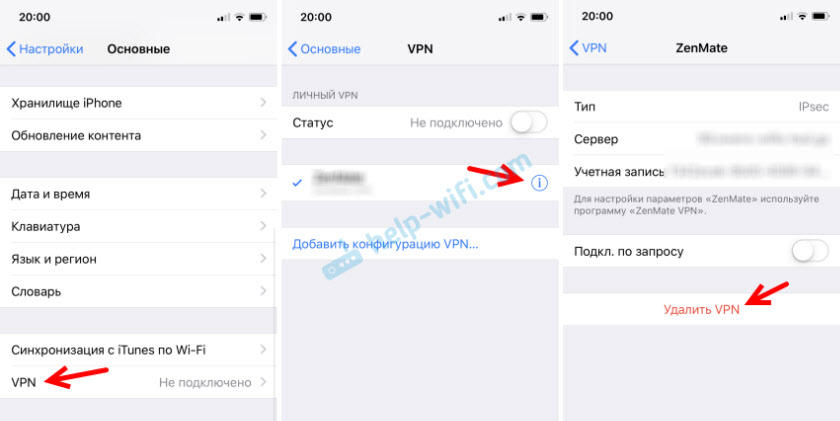
Izbrišite vse profile, ki so tam.
Reševanje drugih težav z Wi-Fi
Na kratko razmislimo o še dveh primerih:
- Wi-Fi se ne vklopi. Neaktivno stikalo. Spletno mesto Apple svetuje, da ponastavite omrežne nastavitve. Kako to storiti, sem podrobno napisal zgoraj v članku. Če ponastavitev ni pomagala, lahko poskusite narediti popolno ponastavitev nastavitev naprave. Najverjetneje pa se morate obrniti na servisni center. Ker to kaže na razčlenitev samega modula Wi-Fi v telefonu ali tabličnem računalniku.
- Zakaj se iPhone samodejno ne poveže z Wi-Fi? Najverjetneje je to nekakšna težava. Ker se telefon vedno poskuša samodejno povezati z dobro znanim brezžičnim omrežjem, na katerega se je že povezal. Svetujem vam lahko samo, da pozabite na potrebno omrežje pri nastavitvi (za več podrobnosti, kako to storiti, sem napisal zgoraj) in se bom spet povezal z omrežjem.
Želel sem povedati nekaj besed o javnih in tujih omrežjih Wi-Fi. Ko našega iPhone ali iPada ne moremo povezati s takšnim omrežjem Wi-Fi, morate razumeti, da je mogoče tam konfigurirati kakšno ključavnico (na primer vezavo Mac) ali je bila vaša naprava tam preprosto blokirana. Ker nimamo dostopa do dostopnih točk dostopa, je vse, kar je mogoče storiti, spustiti omrežne nastavitve v naši napravi.
Poskušal sem razmisliti o vseh najbolj priljubljenih in pogostih primerih, s katerimi se soočajo Apple mobilne naprave. Če imate kakšno drugo težavo ali poznate druge, delovne rešitve, potem o tem napišite v komentarjih. Najboljše želje!

